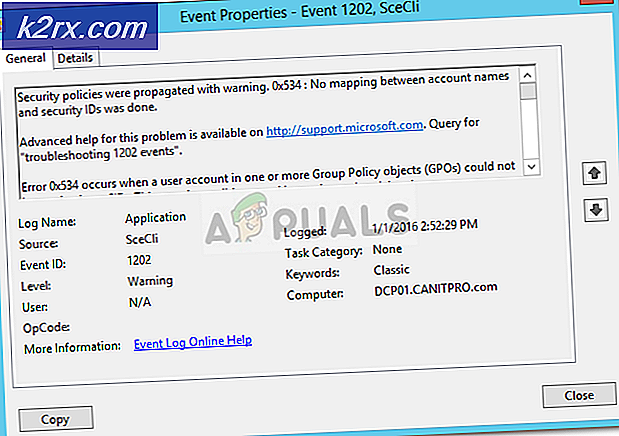Was ist msdia80.dll und sollten Sie es löschen?
Die msdia80.dll ist eine Systemdatei in Visual C ++ und anderen Windows-basierten Softwareanwendungen. Microsoft Visual C ++ ist eine kommerzielle, integrierte Entwicklungsumgebung (IDE) für C-, C ++ - und CLI-Programmiersprachen. Es verfügt über Tools zum Ausführen und Debuggen von verschiedenen C ++ - Code einschließlich des Codes für Microsoft Windows-API, DirectX-API und Microsoft .NET Framework.
Die vollständige Form der DLL ist Dynamic Link Library. Es ist ein Paket, das wichtigen Code oder Bibliotheken für Programme zum Referenzieren und Verwenden enthält. Es ist normalerweise eine Nur-Lese-Datei, was bedeutet, dass viele Anwendungen gleichzeitig problemlos auf die Datei zugreifen können. Es gibt viele Anwendungen, die für ihren reibungslosen Betrieb von mehreren DLL-Dateien abhängig sind. Wenn Sie eine solche DLL löschen, wird die Anwendung möglicherweise nicht wie erwartet ausgeführt.
Was ist msdia80.dll und wie ist es in meinem Stammverzeichnis gelandet?
Die DLL msdia80.dll ist auf Ihrem Laufwerk vorhanden, da Sie Microsoft Redistributable Package auf Ihrem Computer installiert haben. Wenn es auf Ihrem D-Laufwerk (einem anderen Laufwerk als Ihrem Systemlaufwerk (C)) vorhanden ist, bedeutet dies, dass in D einige Spiele oder Anwendungen vorhanden sind, die das Paket auf Ihrem Computer installiert haben. Der ursprüngliche Speicherort für die DLL-Datei sollte sich nicht im Stammverzeichnis befinden. Stattdessen sollte es neben allen anderen DLL-Dateien sein. Der korrekte Pfad ist 'C: \ Programme (x86) \ Gemeinsame Dateien \ microsoft shared \ VC'.
Insbesondere wird msdia80.dll im Stammordner des Startlaufwerks installiert, wenn Sie das Visual C ++ 2005 Redistributable-Paket mit den EXE-Dateien "Vcredist_x64.exe" oder "Vcredist_ia64.exe" installieren.
Was sollten Sie mit der DLL-Datei tun? Lösche es?
Wie bereits erwähnt, ist es gegen unsere Empfehlung, dass Sie eine DLL-Datei auf Ihrem Computer löschen. Sie sind nur Teile des Codes, die auf Ihrem Computer vorhanden sind und bei Bedarf für Anwendungen zugänglich sind. Wenn "msdia80.dll" auf allen Laufwerken vorhanden ist, verschieben Sie es an den richtigen Speicherort und registrieren Sie es. Beachten Sie, dass das Registrieren der Datei wichtig ist, da Sie Windows wissen lassen, dass Sie die erforderliche Datei an diesem Zielspeicherort abgelegt haben und jederzeit darauf zugreifen kann. Entweder Sie können dies tun oder Sie können zwei Microsoft-Pakete auf Ihrem Computer installieren. Wir werden beide Methoden durchlaufen.
Lösung 1: Verschieben der DLL-Datei
Wir werden die DLL-Datei aus dem Stammverzeichnis des Laufwerks verschieben und es in den VC-Ordner auf Ihrem Boot-Laufwerk legen (Boot-Laufwerk ist ein Laufwerk, auf dem Ihr Betriebssystem installiert ist).
- Drücken Sie Windows + E, um den Datei-Explorer zu starten und zu dem Laufwerk zu navigieren, auf dem msdia80.dll im Stammverzeichnis vorhanden ist.
- Klicken Sie mit der rechten Maustaste auf die DLL-Datei und wählen Sie Ausschneiden .
- Navigieren Sie nun zum folgenden Dateipfad:
C: \ Programme (x86) \ Gemeinsame Dateien \ microsoft shared \ VC
Sie können das lokale Laufwerk im Pfadnamen ändern, wenn Ihr Betriebssystem auf einem anderen Laufwerk gespeichert ist.
- Klicken Sie mit der rechten Maustaste auf einen leeren Bereich und klicken Sie auf Einfügen . Möglicherweise wird eine Benutzerkontensteuerung eingeblendet, in der Sie aufgefordert werden, die Übertragung zu autorisieren. Drücken Sie Fortfahren .
- Sobald die Verschiebung abgeschlossen ist, müssen wir die Datei registrieren. Drücken Sie Windows + S, geben Sie die Eingabeaufforderung in das Dialogfeld ein, klicken Sie mit der rechten Maustaste auf die Anwendung, und wählen Sie Als Administrator ausführen aus.
- Führen Sie an der Eingabeaufforderung mit erhöhten Rechten den folgenden Befehl aus. Stellen Sie sicher, dass Sie die Anführungszeichen angeben.
regsvr32 C: \ Programme (x86) \ Gemeinsame Dateien \ microsoft shared \ VC \ msdia80.dll
- Starten Sie Ihren Computer neu und prüfen Sie, ob das Problem behoben wurde.
Lösung 2: Installieren von Microsoft Visual C ++ - Paketen
Wenn sich die erste Lösung als mühsam erweist oder nicht wie erwartet funktioniert, können wir versuchen, Microsoft Visual C ++ - Pakete auf Ihrem Computer zu installieren. Es gibt zwei Pakete, die wir installieren werden. Stellen Sie sicher, dass Sie über Administratorrechte und eine Internetverbindung verfügen, um diese Lösung auszuführen.
- Öffnen Sie Ihren Browser und navigieren Sie zum Paket Microsoft Visual C ++ 2005 Service Pack 1 Redistributable Package ATL-Sicherheitsupdate .
- Wählen Sie " vcredist_x86.exe " und " vcredist_x64.exe " aus der Checkliste und laden Sie sie an einen zugänglichen Ort herunter. Führen Sie nach dem Herunterladen diese ausführbaren Dateien aus und warten Sie, bis sie installiert sind. Stellen Sie sicher, dass sie im erhöhten Modus gestartet werden (klicken Sie mit der rechten Maustaste und wählen Sie Als Administrator ausführen aus).
- Navigieren Sie nach der Installation dieser beiden Pakete zum Paket Microsoft Visual C ++ 2005 Service Pack 1 Redistributable Package MFC-Sicherheitsupdate.
- Wählen Sie " vcredist_x86.EXE " und " vcredist_x64.EXE " aus der Checkliste und laden Sie sie an einen zugänglichen Ort herunter. Führen Sie nach dem Herunterladen diese ausführbaren Dateien aus und warten Sie, bis sie installiert sind. Stellen Sie sicher, dass sie im erhöhten Modus gestartet werden (klicken Sie mit der rechten Maustaste und wählen Sie Als Administrator ausführen aus).
- Nachdem Sie alle Pakete installiert haben, starten Sie Ihren Computer neu und überprüfen Sie, ob das Problem gelöst wurde.
Hinweis: Wenn das Problem nicht gelöst wird, nachdem Sie beide Lösungen verfolgt haben, machen Sie sich keine Sorgen und lassen Sie die DLL einfach in Ihrem Stammverzeichnis. Wie bereits erwähnt, handelt es sich bei DLL-Dateien lediglich um Referenzdateien, und wenn eine Datei in Ihrem Verzeichnis vorhanden ist, besteht kein Schaden. Setzen Sie fort, Ihre Maschine zu bedienen, Sie werden in keiner Weise betroffen sein.
PRO TIPP: Wenn das Problem bei Ihrem Computer oder Laptop / Notebook auftritt, sollten Sie versuchen, die Reimage Plus Software zu verwenden, die die Repositories durchsuchen und beschädigte und fehlende Dateien ersetzen kann. Dies funktioniert in den meisten Fällen, in denen das Problem aufgrund einer Systembeschädigung auftritt. Sie können Reimage Plus herunterladen, indem Sie hier klicken